13강~14강 Take Tour, how to use Explorations
탐색에서는 보고서에 표시되지 않는 비즈니스 관련 인사이트를 찾을 수 있다.
아래와 같이 기본 랜딩 페이지를 Explorations snapshot이라고 한다. 이 페이지에서 처음부터 새 탐색을 만들거나, 템플릿 갤러리에서 하나를 선택할 수 있다.
내가 예전에 만들었거나, 다른 사용자가 나와 공유한 탐색도 볼 수 있다. (기본적으로는 비공개라 작성자만 보고 편집 가능)
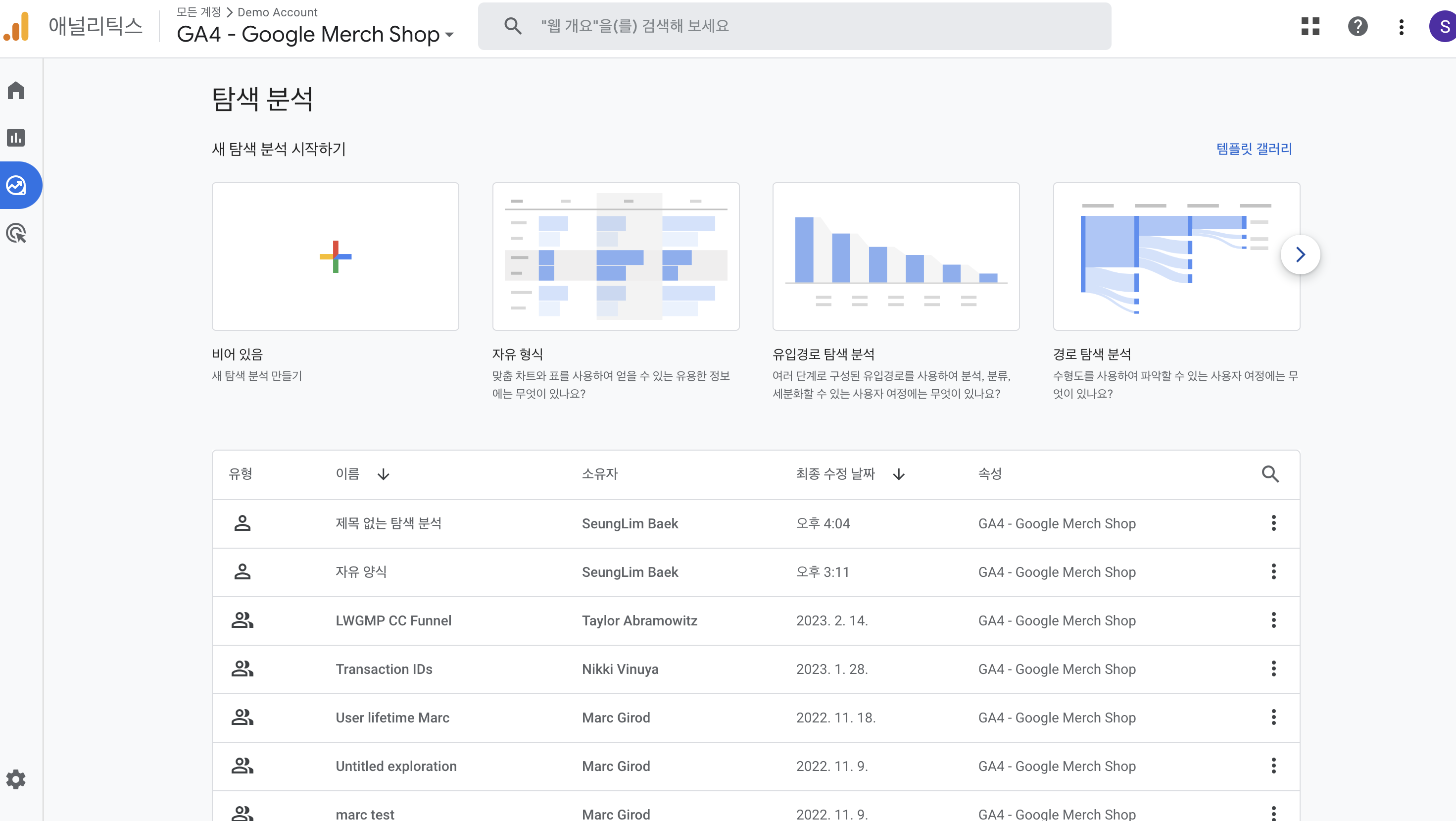
템플릿 갤러리에는 아래와 같이 여러가지 템플릿이 있는데, 간략한 설명과 함께 기재해둔다.
Free form 자유 형식
원하는대로 행, 열을 정렬하고 가장 관심 있는 측정항목 metric을 추가할 수 있는 크로스탭 레이아웃으로 표시한다.
bar, pie, line, scatter, maps같이 다양한 시각화 스타일로 만들 수 있다.
Funnel exploration 유입경로 탐색 분석
사용자가 주요 작업, 전환(conversion)을 향해가는 단계를 시각화한다.
이 도구는 주요 이벤트의 시퀀스와 함께, 사용자가 이 단계를 탐색하는 방법을 이해하는 데 도움이 된다.
사용자가 퍼널에 들어오는 위치, 이탈하는 위치를 확인할 수 있을 것이다.
Path exploration 경로 탐색 분석
고객 여정의 한 단계에서 다음 단게로 어떻게 진행되는지 알 수 있다.
Funnel exploration, Path exploration 둘 다 사용자가 사이트나 앱에서 거치는 단계를 탐색하지만,
Funnel은 미리 지정된 하나의 경로만 분석하지만,
Path 탐색은 자유롭게 흐르면서 사용자가 의도하지 않거나 주의를 기울이지 않은 행동까지도 따라간다.
반복적인 동작이 발견된다면 사용자가 거기에서 정체되어 있음을 나타낼 것이다.
Segment overlap 세그먼트 중복 분석
최대 3개의 사용자 세그먼트를 비교해서 어떻게 중첩되고 서로 관련되어 있는지 빠르게 확인할 수 있다.
복잡한 조건에서도 특정 오디언스를 분리해낼 수 있고, 새로운 세그먼트를 만들어 다른 분석 기술이나 보고서에 적용할 수 있다.
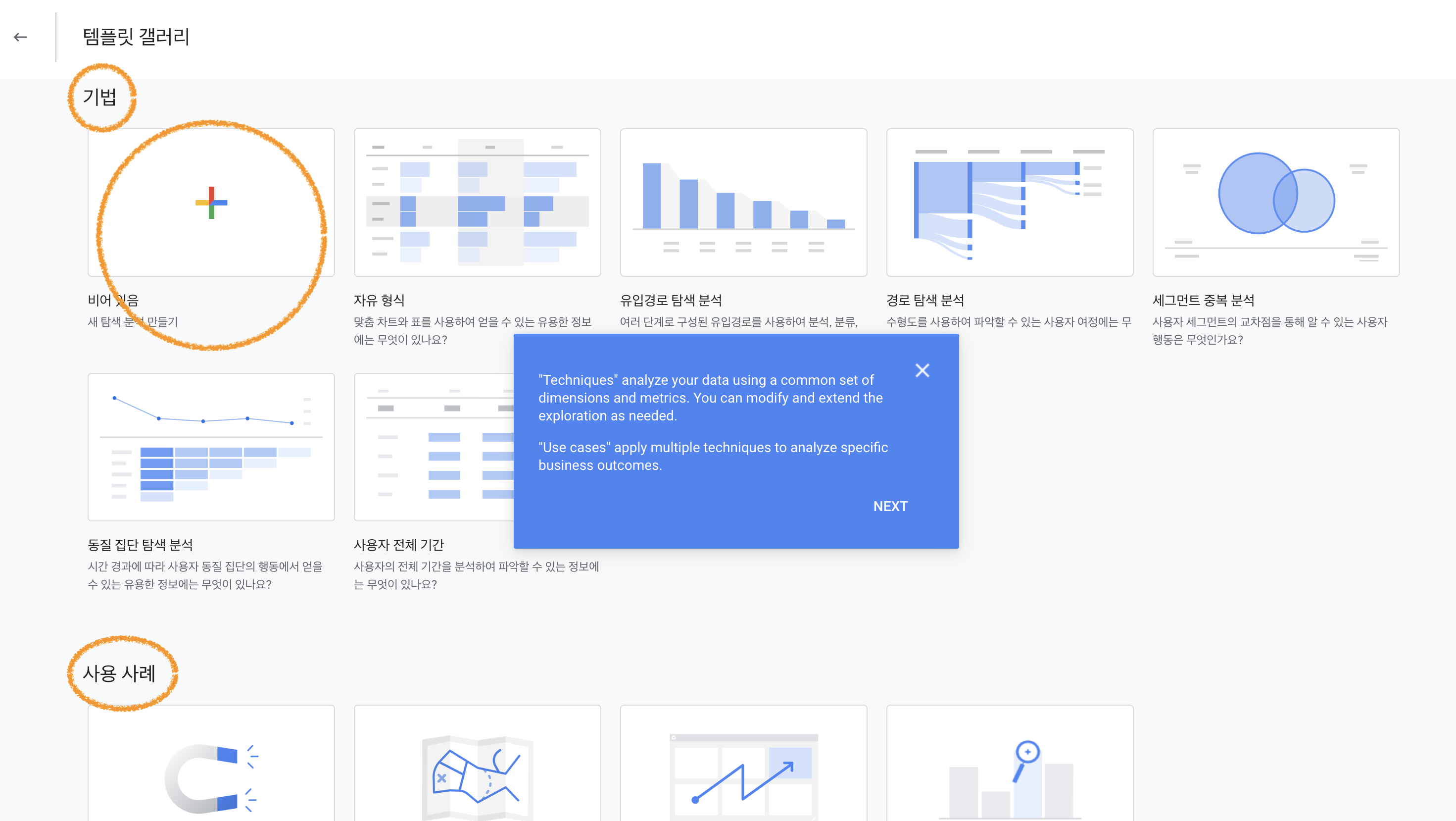
Cohort exploration 동질 집단 탐색 분석
Cohort는 주로 그대로 코호트라고 사용한다.
사용자가 트리거한 특정 이벤트로, 보고서에서 식별된 공통적인 특성을 공유하는 사용자 그룹이다.
이렇게 특정 집단을 선택해두면, 앱/웹에서 시간 경과에 따른 이 그룹의 행동을 탐색할 수 있다.
예를 들어서, 지난 주에 뉴스레터에 가입한 모든 사용자는 같은 코호트에 속한다고 할 수 있다. 이 코호트는 다른 유저들보다 더 자주 전환하는지 확인해볼 수 있다.
User lifetime 사용자 전체 기간
구글 애널리틱스에서 한국어 번역이 이상한데, 이것도 주로 User lifetime이라고 그대로 사용한다.
이 보고서에서는 사용자가 웹/앱과 상호작용을 시작한 이후에 어떻게 행동했는지를 볼 수 있다.
어떤 트래픽 소스가 가장 높은 lifetime value를 가진 사용자를 유도했는지,
어떤 캠페인이 더 가치있을 것으로 예상되는 사용자를 확보하고 있는지 등을 확인하면서 인사이트를 얻을 수 있다.
새 측정 항목 만들기를 눌러서 새로운 탐색 보고서를 만들어보자.
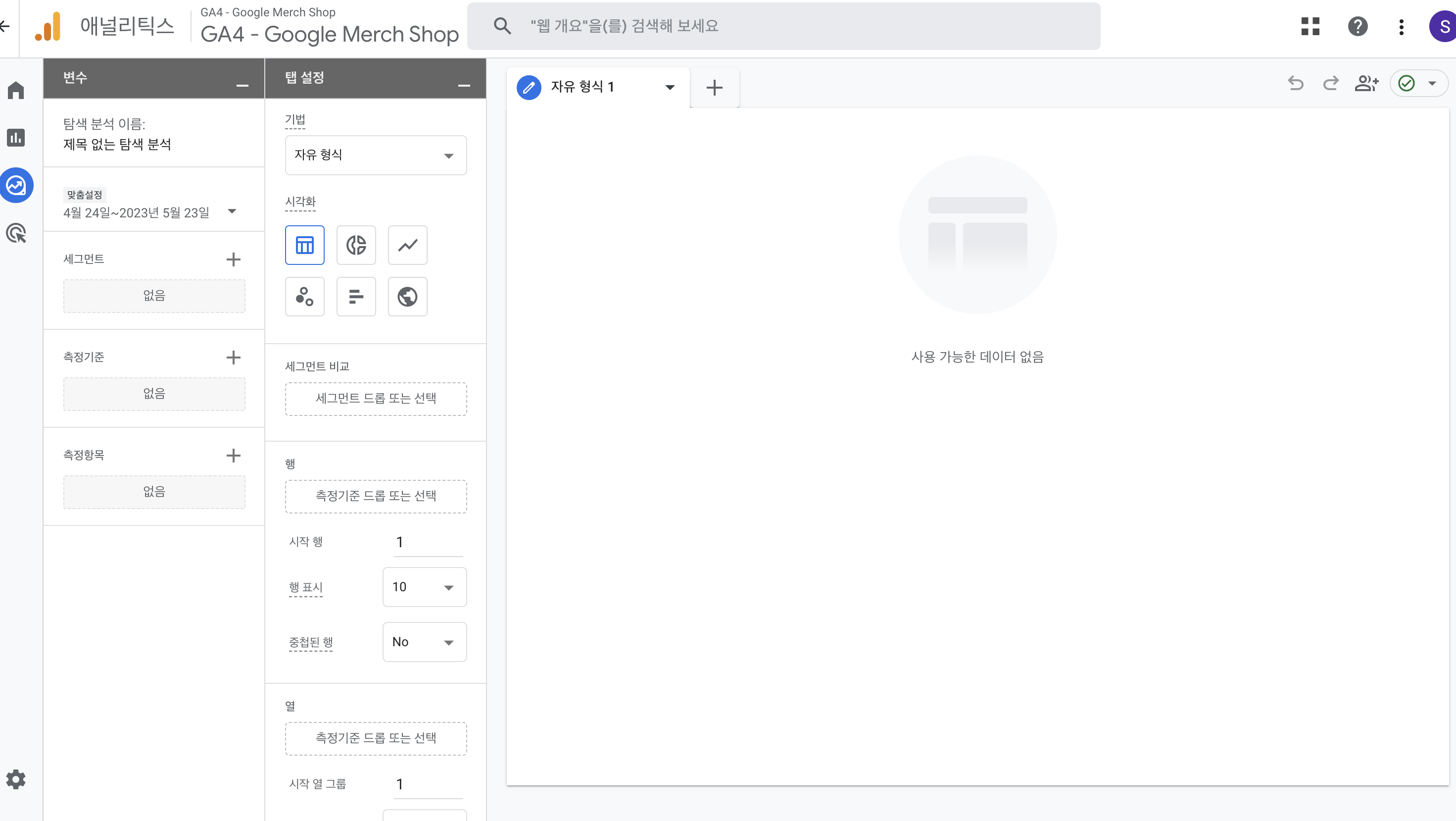
좌측에서 세그먼트, 측정기준(demension), 측정항목(metric)을 설정한 후,
시각화 도구를 활용해서 그래드앤 드롭으로 세그먼트 비교, 행과 열 설정까지 모두 가능하다.
우측 상단의 아이콘으로 공유가 가능한데, 공유하려면 먼저 '속성'에서 공동작업 권한이 필요하다는 메세지가 떴다.
측정기준에 '국가'와 '기기 카테고리'를 설정해서 각각 행과 열로 넣고,
측정항목에 Total user를 설정해서 값으로 넣어보았다.
단순 드래그 앤 드롭으로 빠르게 국가별, 기기별 총 사용자 수를 알 수 있다.


초기 화면에서 다른 사람의 GA4 보고서 만들기 예시도 클릭해보았다.
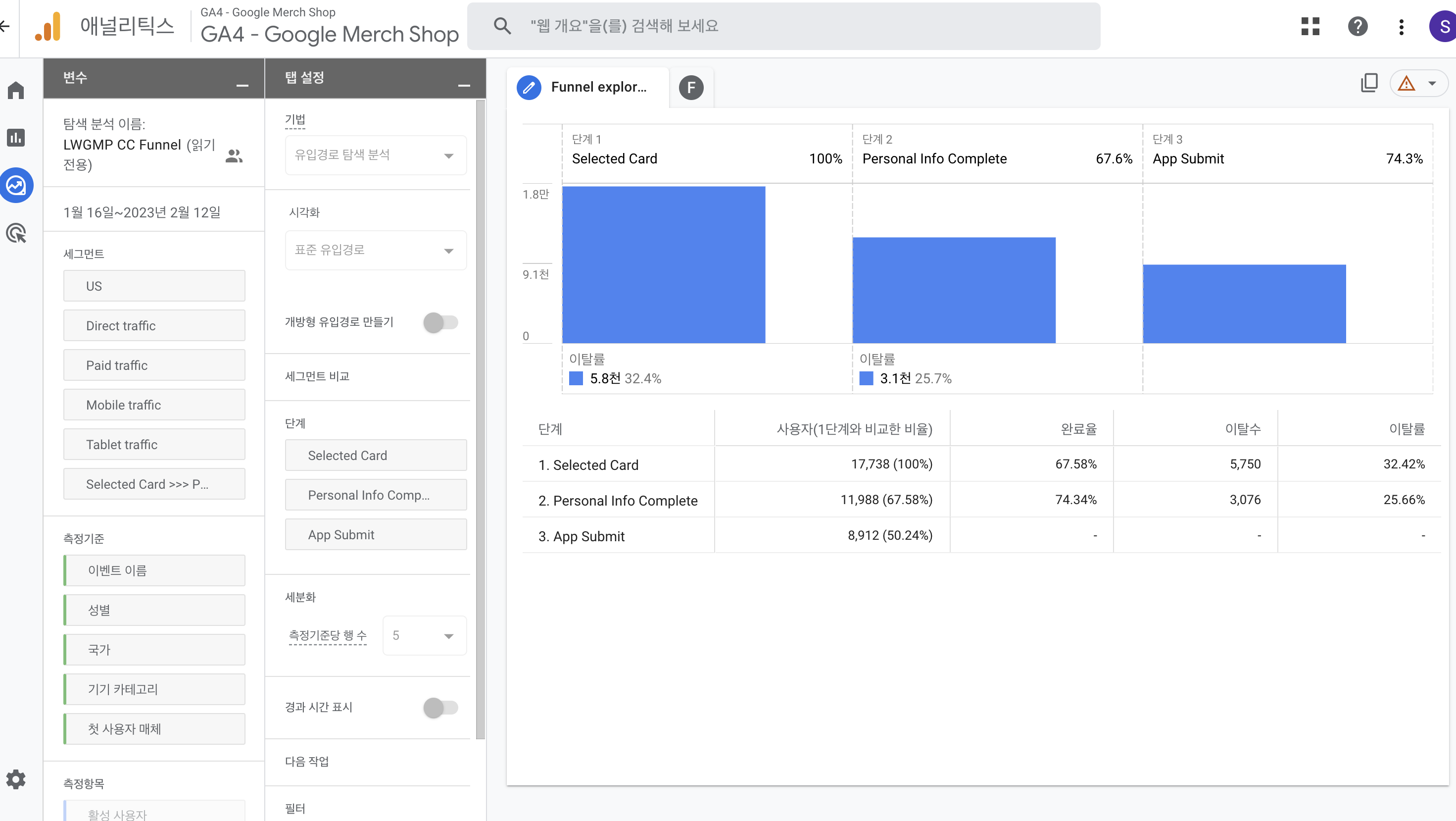
보고서와 탐색에서 데이터가 다를 수 있는가?
보통은 동일한데, 아래와 같은 이유로 다를 수 있다.
- Metrics and dimensions : 보고서에서 지원하는 특정 측정항목, 측정기준이 탐색에서는 지원되지 않으므로, 해당 필드가 제외되고 탐색 보고서가 작성될 수 있다.
- Sampling differences : 보고서는 데이터 전체를 100% 사용하지만, 탐색은 데이터 세트가 크면 샘플링된 데이터를 기반으로 할 수도 있다.
- Processing time differences : 데이터 처리 시기에 따라서 날짜 범위 설정 결과가 약간 다를 수 있다.(ex. 지난 48시간)
15강 Learn how to use the analytics configure menu
configure, 즉 구성 메뉴에서는 이벤트나 전환(conversion), 대상(audience) 같은 기본 측정 단위를 정의하고 수정할 수 있다.

Events
속성의 기존 이벤트를 찾고, 각 이벤트가 어떻게 수행되는지에 대한 스냅샷을 볼 수 있다.
수정 권한이 있다면, 새 이벤트를 만들거나, 기존 이벤트를 수정하거나, 특정 이벤트를 전환으로 표기할 수 있다.
Conversions 전환
이벤트처럼, 현재 존재하는 전환 이벤트와 각각 실적에 대한 스냅샷을 볼 수 있다.
새 전환을 만들 때는 이벤트 탭에서 이벤트를 전환으로 표시하면 된다.
Audiences 잠재고객
이 용어도 그대로 Audience라고 많이 쓰는데, 현재 존재하는 잠재고객과 각 잠재고객에 대한 정보(사용자 수, 생성 날짜 등)를 여기서 볼 수 있다.
Custom definitions
직접 생성했던 커스텀 dimension, metric을 볼 수 있다.
DebugView
디버깅을 활성화한 장치나 브라우저에서 오는 이벤트를 모니터링할 수 있다.
활용 예시
체크아웃을 시작했지만 구매까지 완료되지 않은 사용자를 측정하고 싶다고 하자.
지금 있는 이벤트는 사용자가 구매할 때 캡쳐하는 이벤트이다.
그러면 우리는 사용자가 체크아웃을 시작할 때 캡쳐할 새 이벤트를 만들어야 한다.
Configure->Events->Create event, create -> 이벤트 세부 정보 및 조건을 입력(page_title contains checkout)하고 만들기.
이제 'begin checkout' 이벤트가 이벤트 테이블에 나타난다.
In the Configure menu in Analytics, you can:
- See your property's existing audiences
- Mark events as conversions
- Create new events
16강~17강 Take Tour, how to use Admin menu
관리 메뉴에서는 관리자, 사용자로 나뉜다. 사용자탭은 언어나 이메일 등 개별 사용자 설정을 편집하는 곳이므로, 관리자 탭의 몇 가지 메뉴에 대해서 살펴본다.
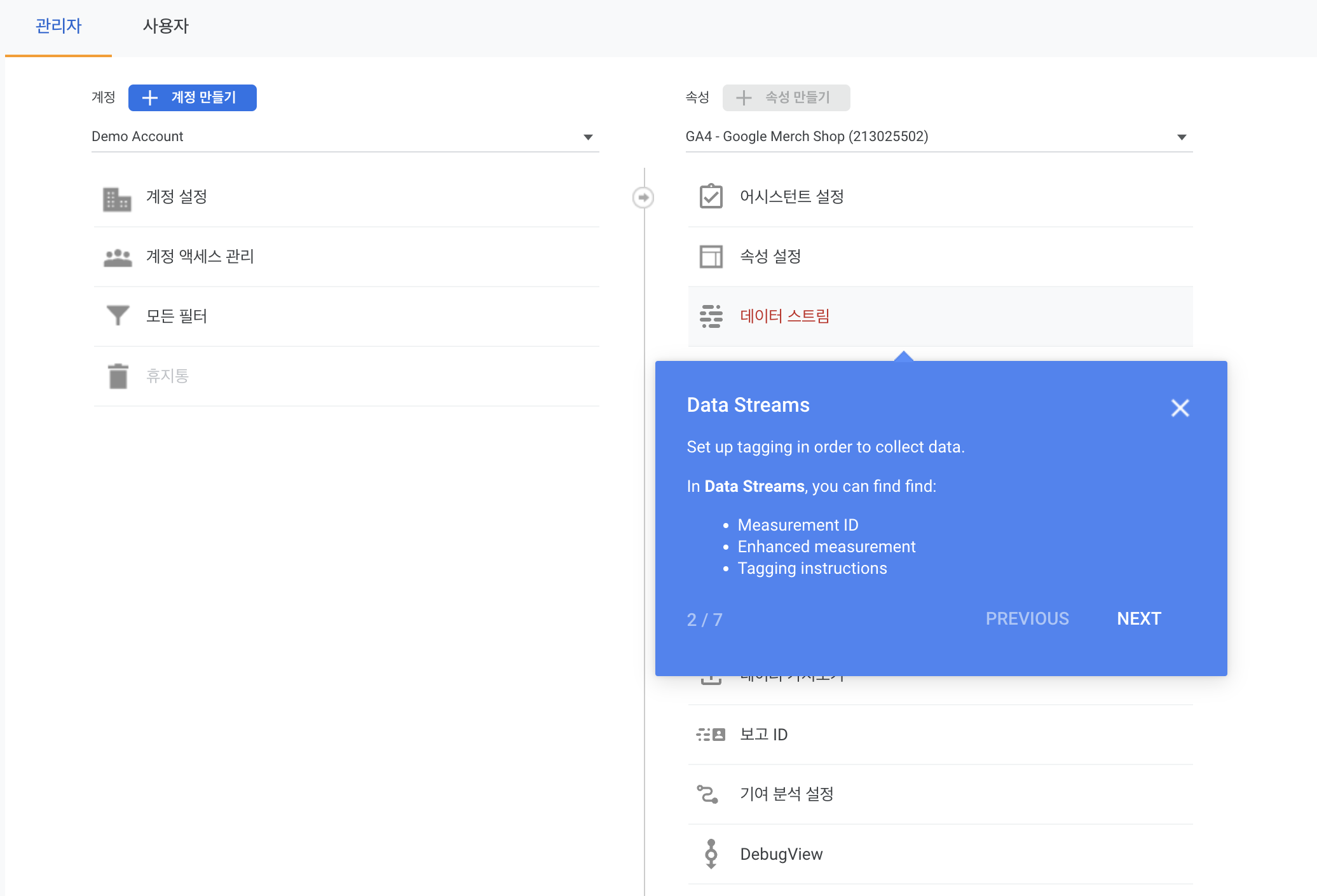
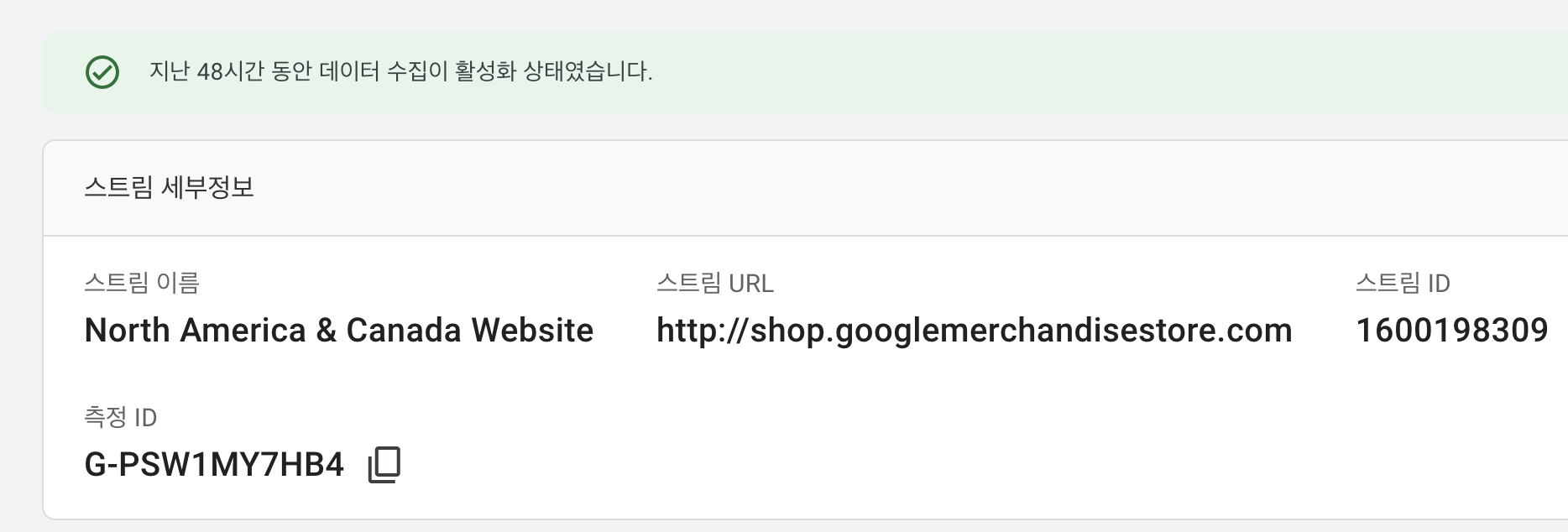
데이터 스트림에서는 어떤 사이트에서 데이터를 수집할지 설정한다.
클릭해보면 스트림 세부정보를 볼 수 있다.
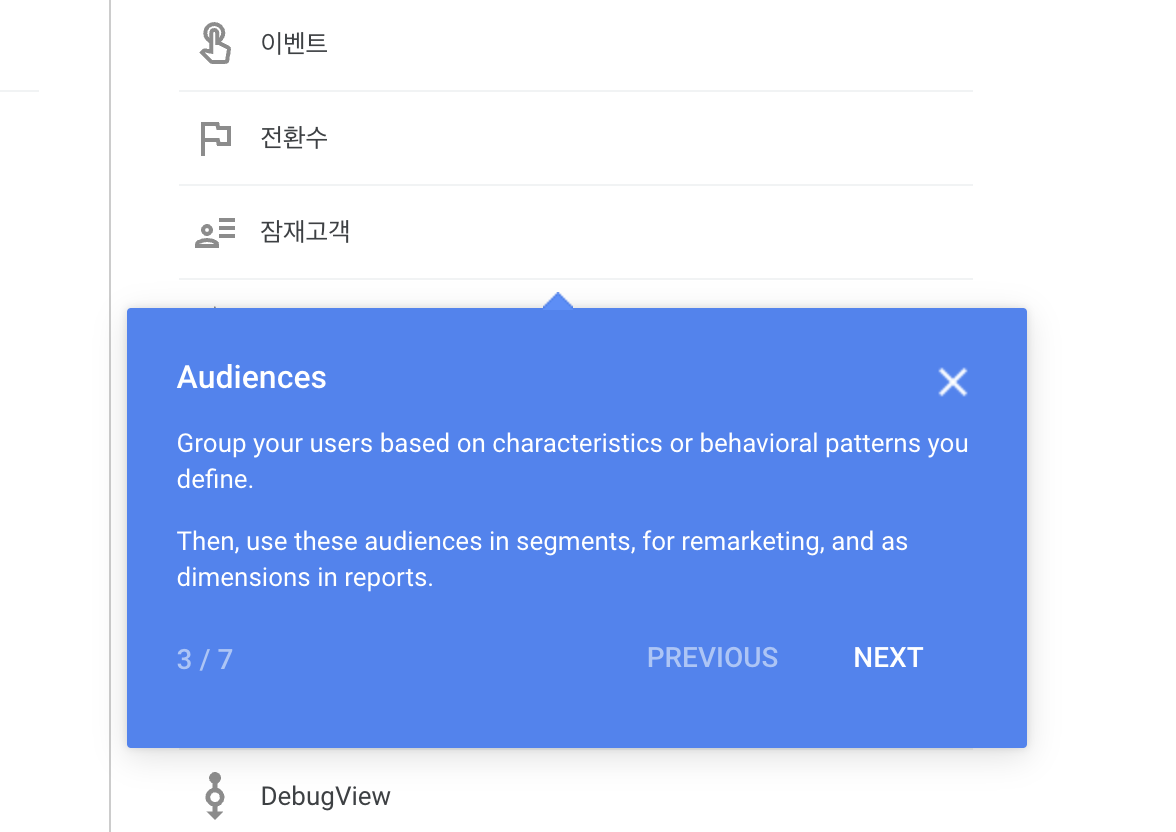
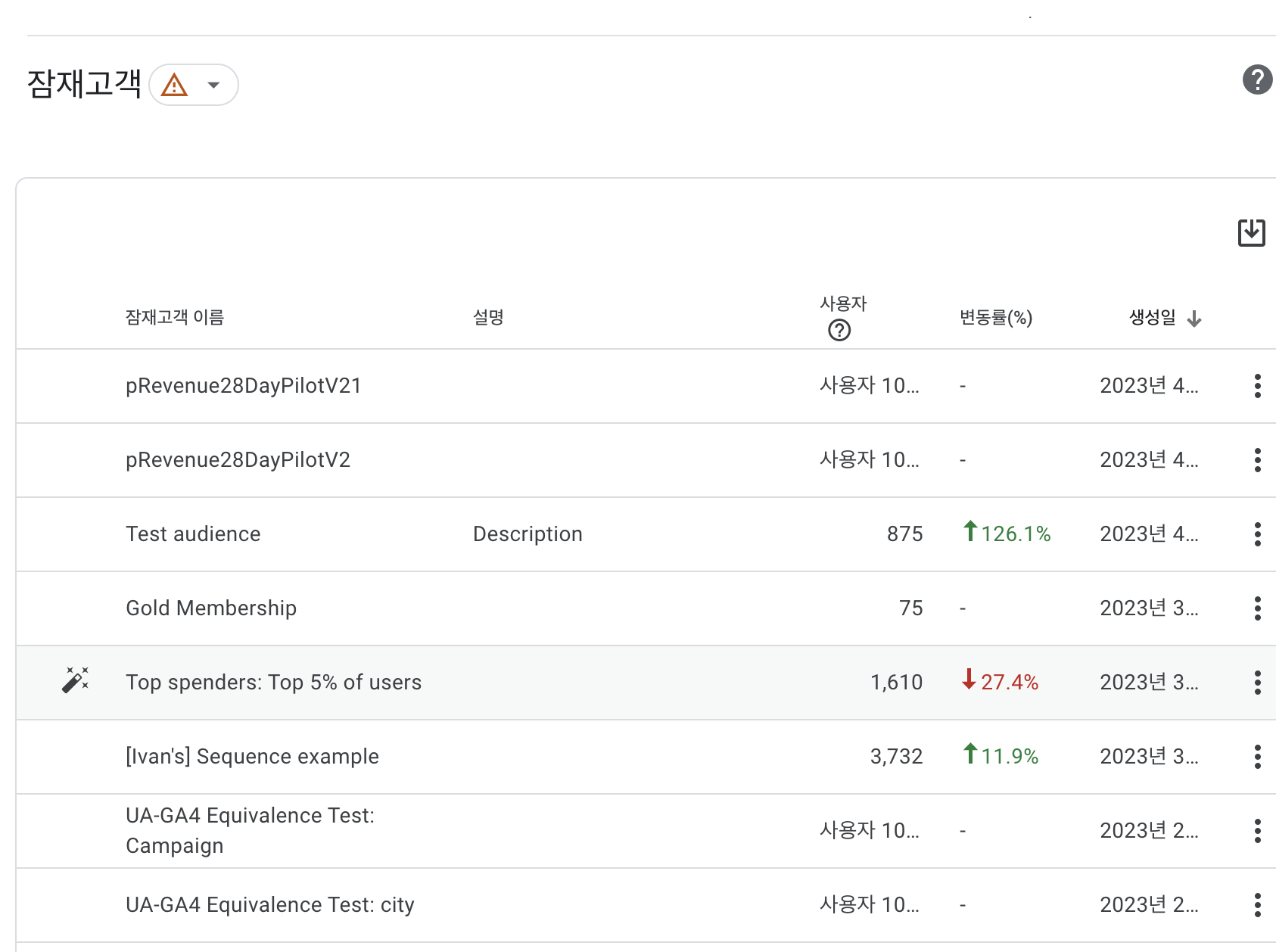
잠개고객(Audiences)에서는 유저의 특징이나 행동패턴을 정의해서 잠재고객을 정의할 수 있다.
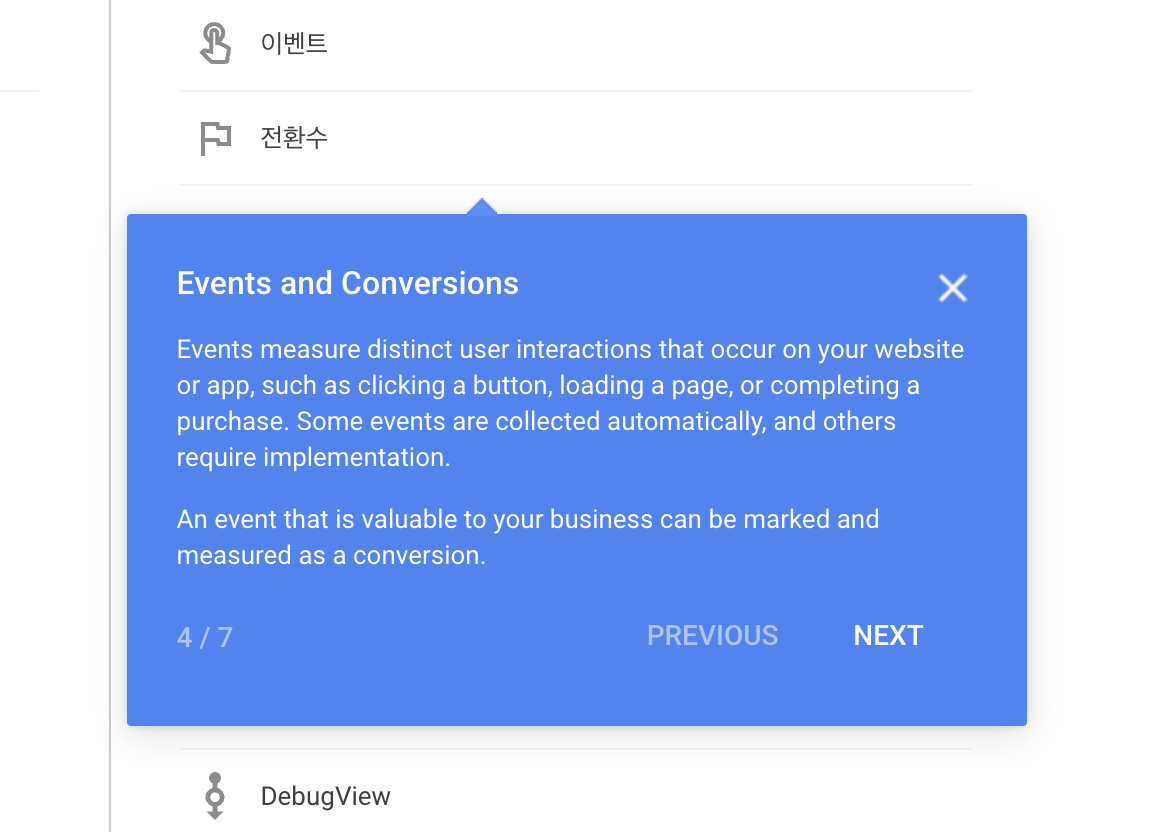

전환수(Events and conversions)에서는 웹, 앱에서 일어나는 이벤트나 전환을 확인할 수 있다.

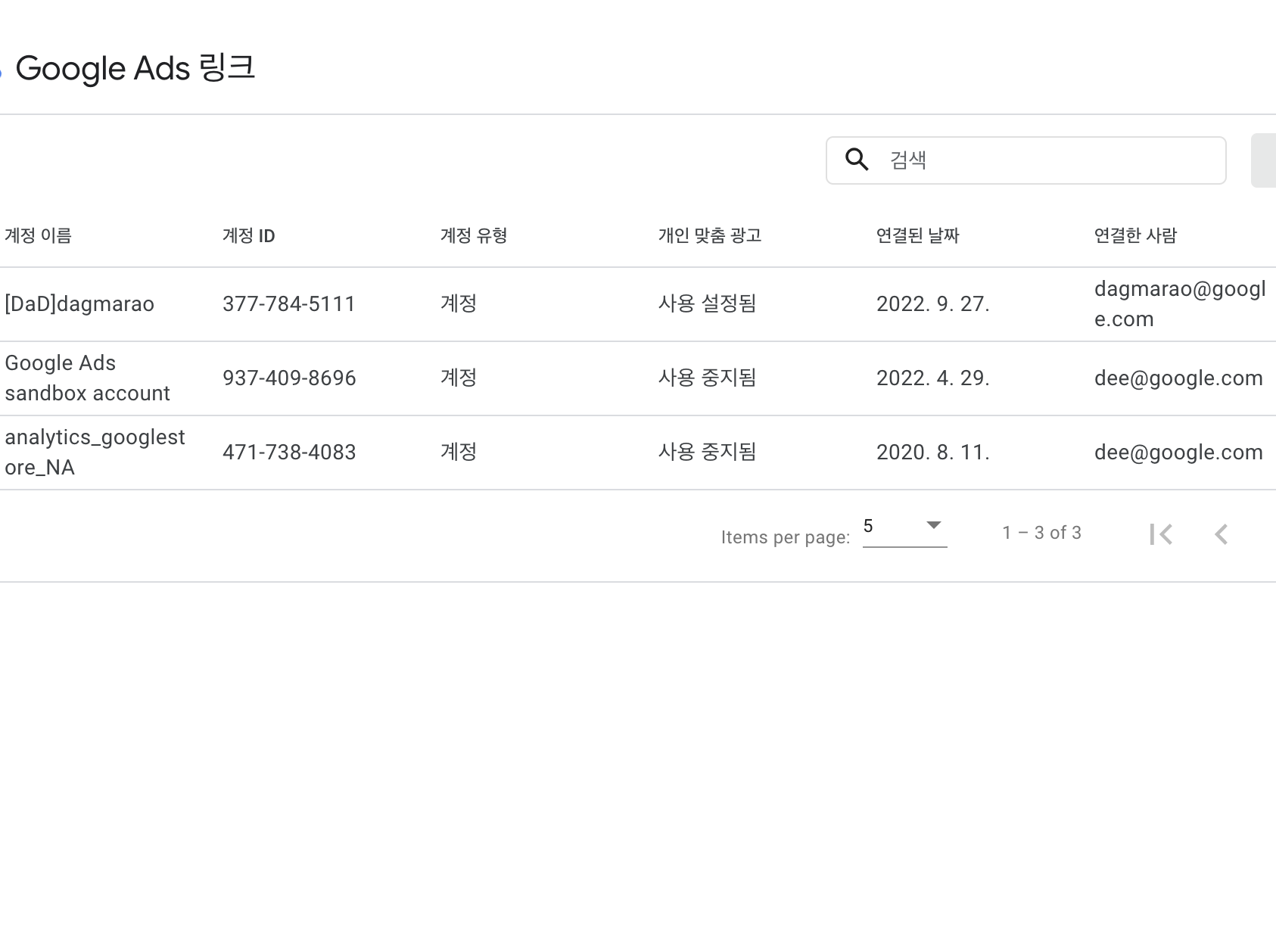
연결된 제품 링크는 우측 하단부에서 확인할 수 있다.
예를 들어, Google ads 링크를 연결해서 내 광고 캠페인이 얼마나 효율적이었는지 확인할 수 있을 것이다.
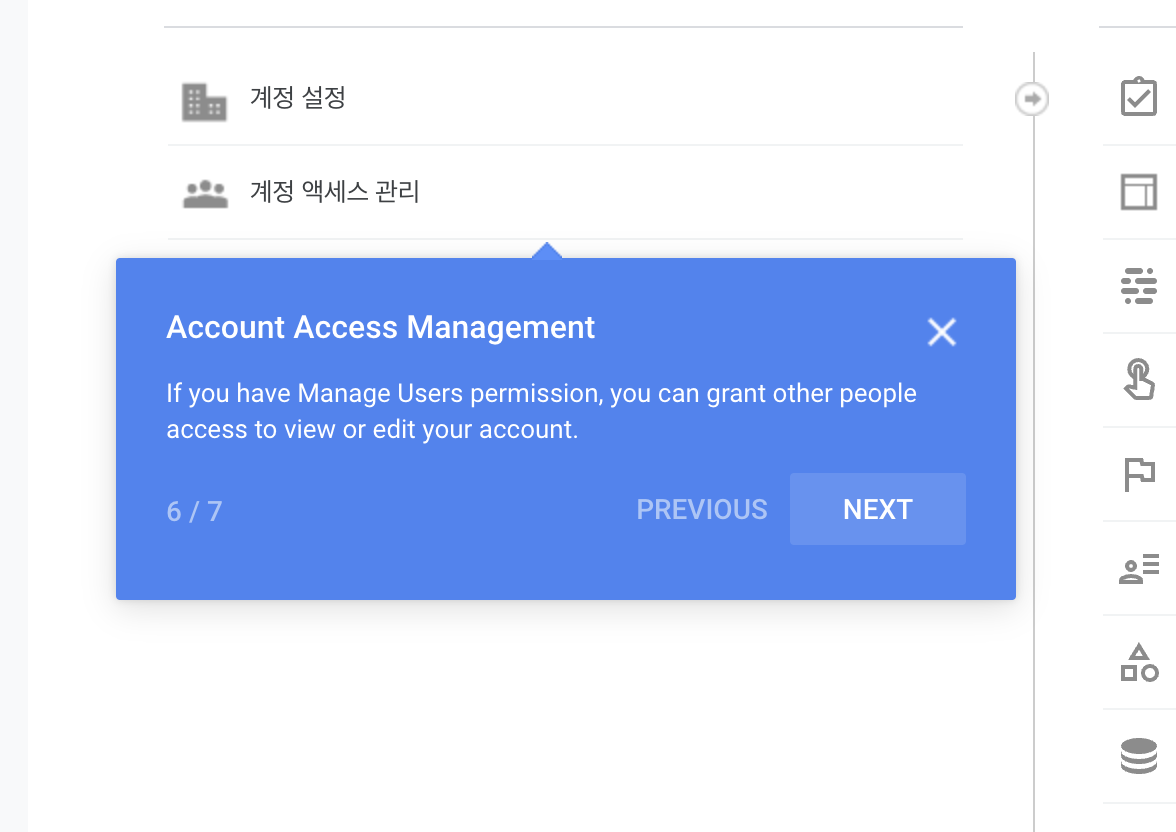
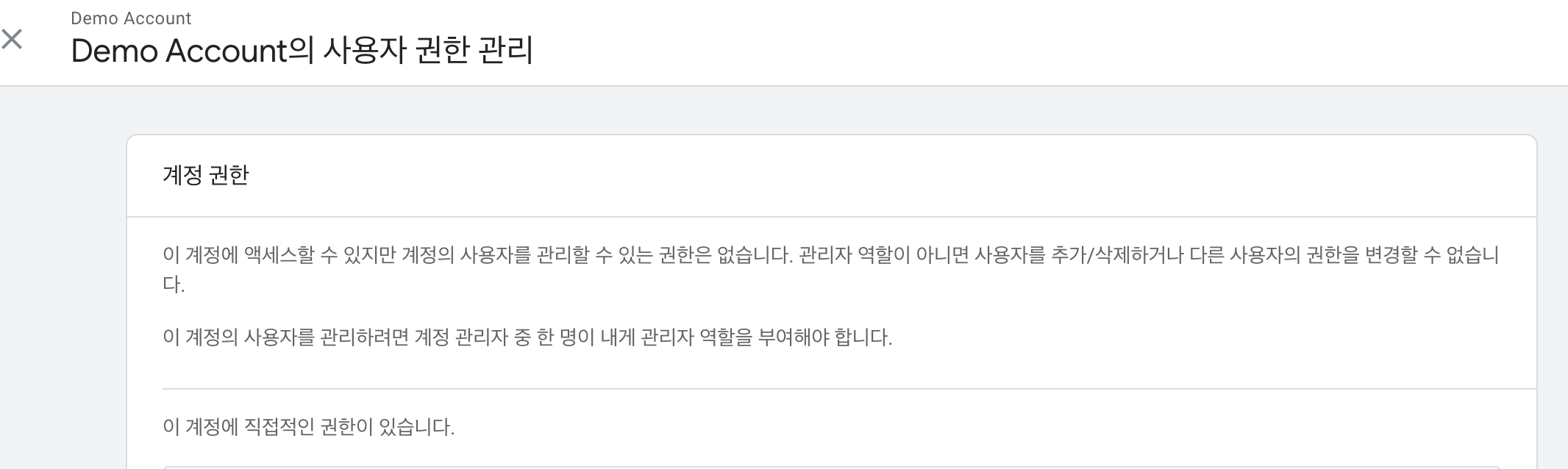
내가 만약 사용자 관리 권한이 있다면, 여기서 Add users를 해서 Analytics 계정을 관리할 사람을 추가하고 권한을 부여할 수 있다.
데모 계정이므로 당연히 나에게는 다른 사용자를 관리할 수 있는 권한은 없다.ㅎㅎㅎ

셋업 어시스턴트에 관련해서는 잘 정리된 글을 함께 첨부한다.
Within your property settings you can:
- Link your Analytics property to other Google products like Google Ads
- Add or edit your data streams
마지막 post-self- assessment까지 완료하고 나면 첫 번째 단계 끝이다!
GA4 certificate
2023.05.23 - [Data Science] - 티스토리 블로그 google analytics GA4 시작하기
2023.05.23 - [Data Science] - google analytics란? GA4 자격증 시험
2023.05.24 - [Data Science] - [GA4] (1) Meet your business objectives 1
2023.05.24 - [Data Science] - [GA4] (2) Meet Your Business Objectives 2
2023.05.24 - [Data Science] - [GA4] (3) Meet Your Business Objectives 3
2023.05.24 - [Data Science] - [GA4] (4) Demo account and overall interface
2023.05.25 - [Data Science] - [GA4] (5) GA4 보고서 필터 비교 설정 방법 및 전체 개요
'Data Science' 카테고리의 다른 글
| [GA4] (8) 구글 애널리틱스 기여(Attribution) 모델 비교와 전환 경로 w. 마케팅 기여도 분석 (0) | 2023.05.26 |
|---|---|
| [GA4] (7) Measure Your Marketing 1 Conversion modeling (0) | 2023.05.25 |
| [GA4] (5) GA4 보고서 필터 비교 설정 방법 및 전체 개요 (0) | 2023.05.25 |
| [GA4] (4) Demo account and overall interface (0) | 2023.05.24 |
| [GA4] (3) Meet Your Business Objectives 3 (0) | 2023.05.24 |





댓글